Microsoft sta ultimando i preparativi per il rilascio di Windows 11 22H2, il primo feature update del sistema operativo sin dall’introduzione di Windows 11 avvenuta lo scorso anno e, a differenza di quanto accaduto in passato con vari aggiornamenti di Windows 10, la versione 22H2 porta in dote una lunga lista di miglioramenti significativi e di nuove funzioni utili.
Nei giorni addietro vi avevamo parlato della nuova Controller Bar, dell’approdo della Secure Network (VPN) di Microsoft Edge nel canale Canary e dei miglioramenti lato accessibilità, ma soprattutto vi avevamo prospettato il lancio della versione RTM di Windows 11 22H2 come imminente. Ebbene, sebbene non abbia ancora una data di roll out ufficiale (si è parlato del 24 maggio), è già arrivato il momento di andare a scoprire tutte le novità di questo importante aggiornamento.
Indice:
Il menu Start e la barra delle applicazioni sono stati (e sono) due dei cambiamenti più controversi di Windows 11. Il taglio col passato così netto, l’introduzione di nuove funzioni e la contestuale rimozione di altre hanno fatto storcere il naso a parecchi utenti, per questo motivo Microsoft vuole correre ai ripari migliorando la taskbar con Windows 11 22H2.
Riecco il drag and drop
Con Windows 11 22H2 si assisterà al ritorno del drag and drop, una lacuna pesante della release iniziale di Windows 11. In questo modo gli utenti potranno selezionare un file e trascinarlo in un’app aperta per portarla in primo piano, oppure trascinarlo nell’angolo in basso a destra e copiarlo direttamente sul desktop.
L’implementazione della funzione mostra alcune bizzarrie, come il segnale di stop che compare quando si avvina il file trascinato ad un’app aperta ma che non impedisce di completare l’azione. Inoltre, il menu Start permette di fissare un’app nella barra delle applicazioni dalla lista di tutte le app ma non da quella delle app già fissate in alto.
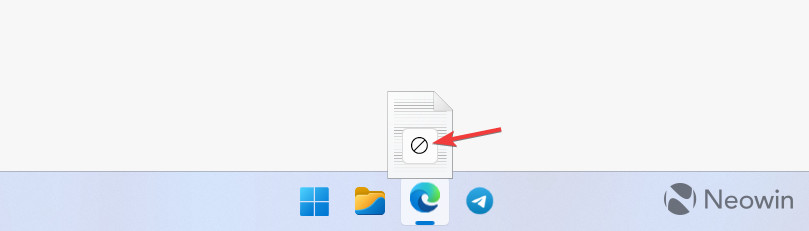
Più pin, meno suggerimenti
Microsoft non vuole eliminare la sezione dei suggerimenti dal menu Start, ma permetterà di ridurne le dimensioni in 22H2. I layout selezionabili sono tre: More pins, Default e More recommendations, tuttavia la disattivazione dei suggerimenti non fa altro che lasciare uno spazio vuoto nel menu Start. Non manca la possibilità di richiamare il menu Start con un click del tasto destro.
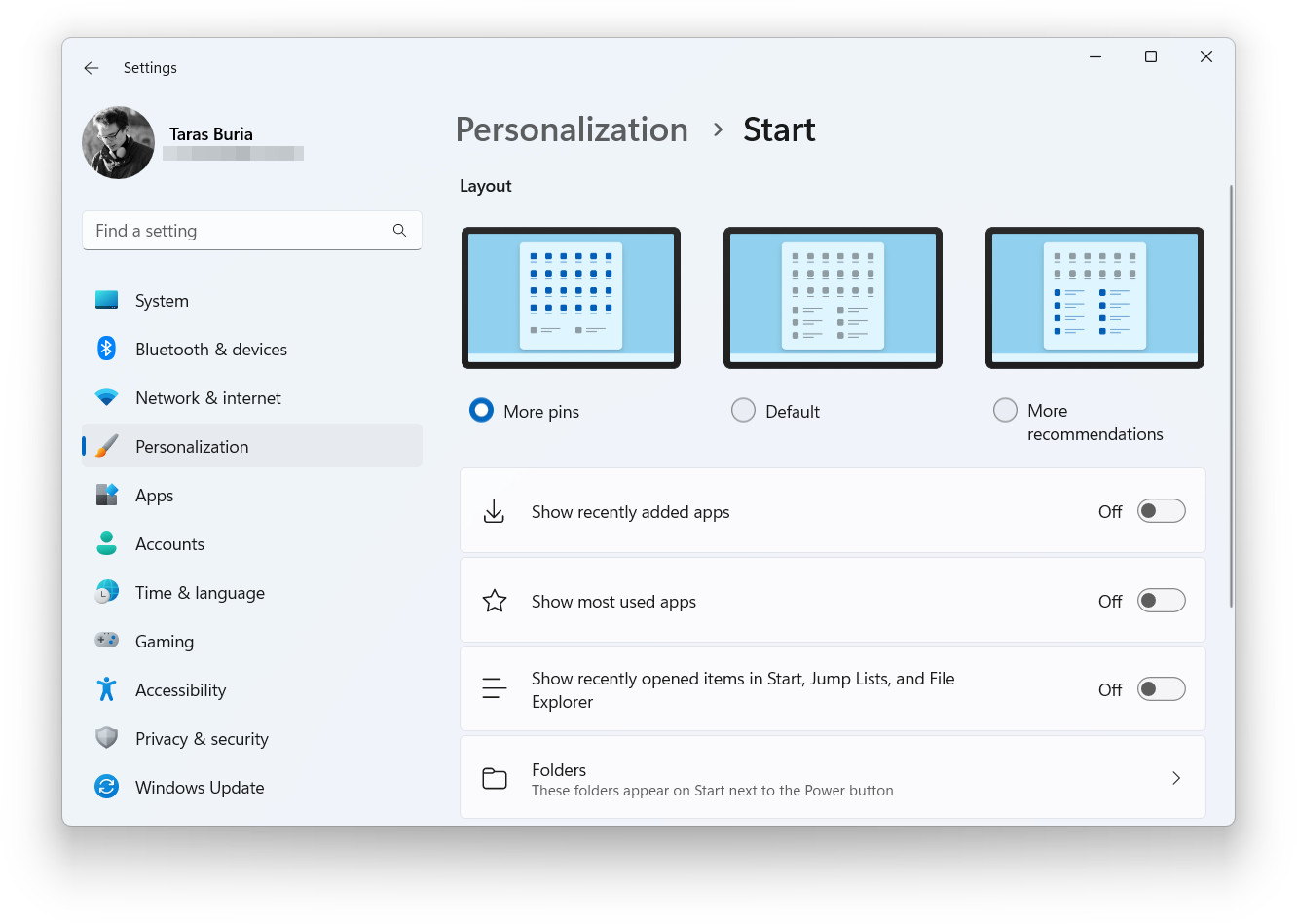
Cartelle in Start
Anche le cartelle nel menu Start stanno tornando in Windows 11 e ora sono più in stile Android/iOS. Basta trascinare un’app sull’altra per creare una cartella ed è possibile aggiungere più app, rimuoverne altre e rinominare la cartella. Una lacuna da segnalare è l’impossibilità di cancellare le cartelle con un click del tasto destro: per farlo, occorre trascinare tutte le app fuori dalla cartella.
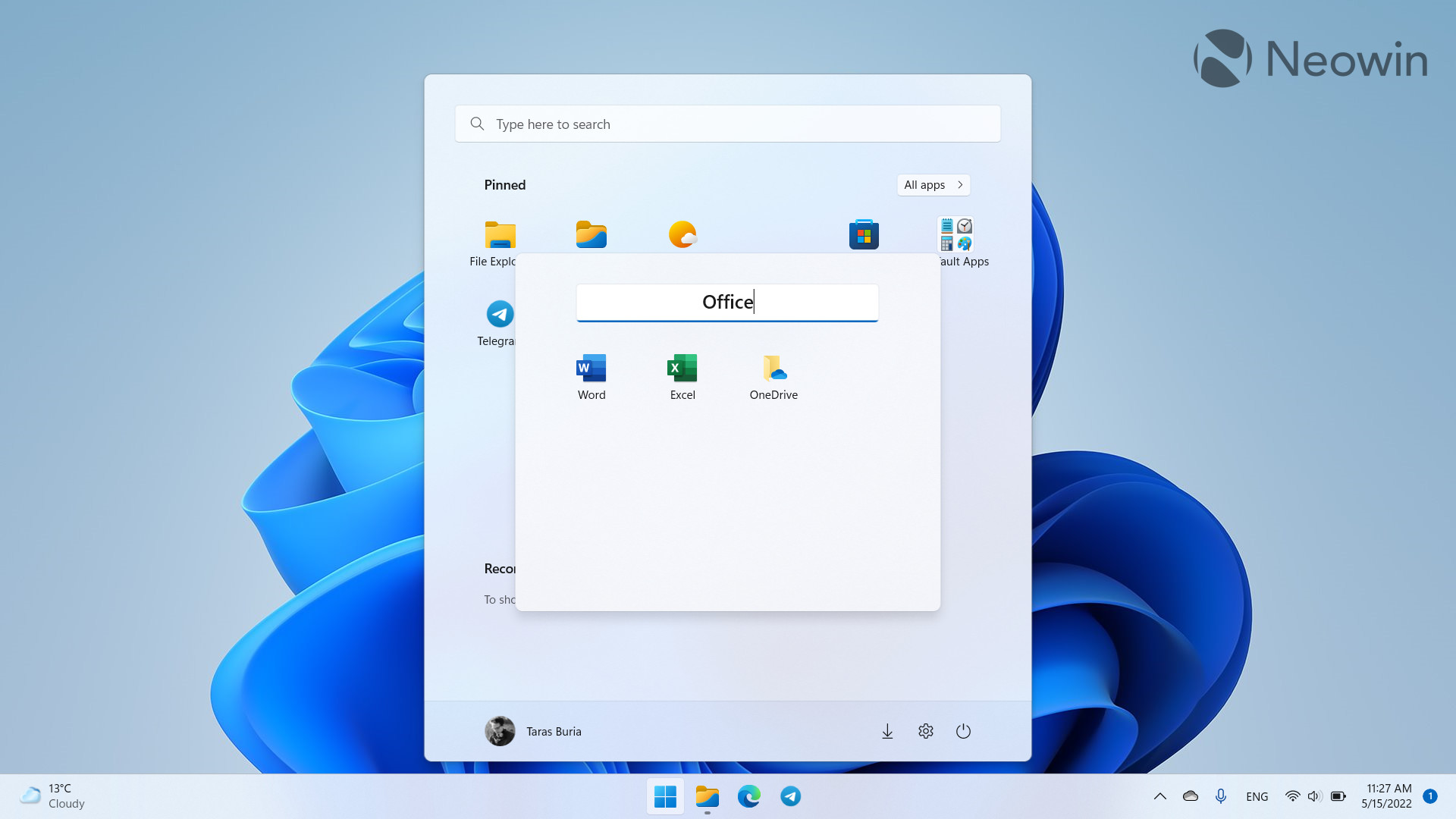
Nuove gesture touch
Windows 11 22H2 facilita l’interazione con taskbar e menu Start con nuove gesture touch:
- Swipe su e giù dalla taskbar per aprire e chiudere Start
- Swipe a sinistra e destra sul menu Start per passare dalle app fissate alla lista completa e viceversa
- Swipe su e giù dall’angolo in basso a destra per aprire e chiudere il menu dei Quick Settings.
Novità per Teams
Microsoft Teams beneficia di due novità per le chiamate: la possibilità di silenziare il proprio microfono tramite l’apposita icona nell’area delle notifiche (gli sviluppatori possono ottimizzare le proprie app per fare lo stesso); la condivisione rapida di una finestra aperta passando col mouse sull’app nella taskbar e selezionando l’opzione “Share this window“.
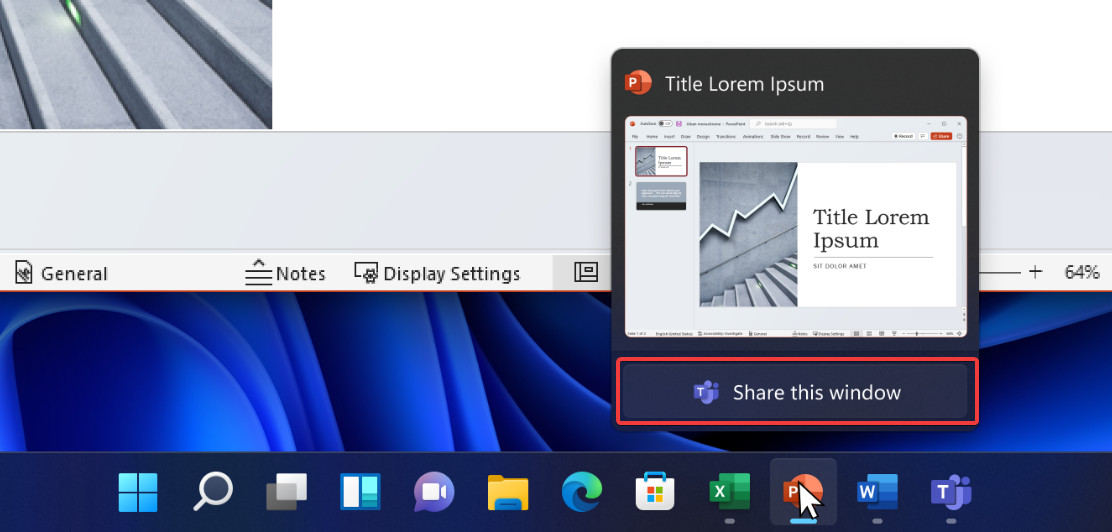
Quick Settings per Bluetooth
Windows 11 22H2 permette di trovare e connettere rapidamente i dispositivi Bluetooth senza entrare nelle Impostazioni grazie ai nuovi Quick Settings dedicati. Inoltre, l’icona di ricarica della batteria è stata ridisegnata ed è ora più leggibile (anche nella schermata di blocco).
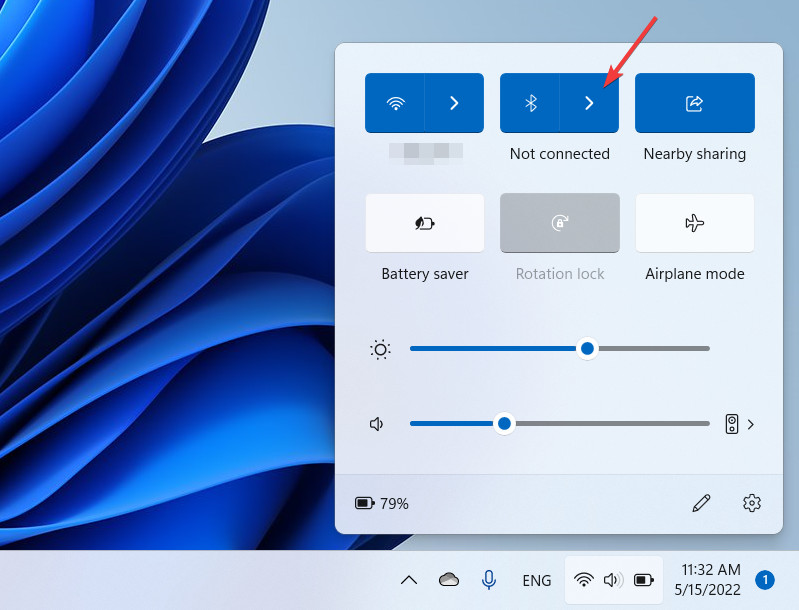
Esplora file e gestione finestre
Non sono arrivate le novità promesse, ma la carne al fuoco non manca.
“Pinnare” file nei Preferiti
Esplora file permette di fissare in alto dei file nei Preferiti, posti al di sotto della sezione Accesso rapido.
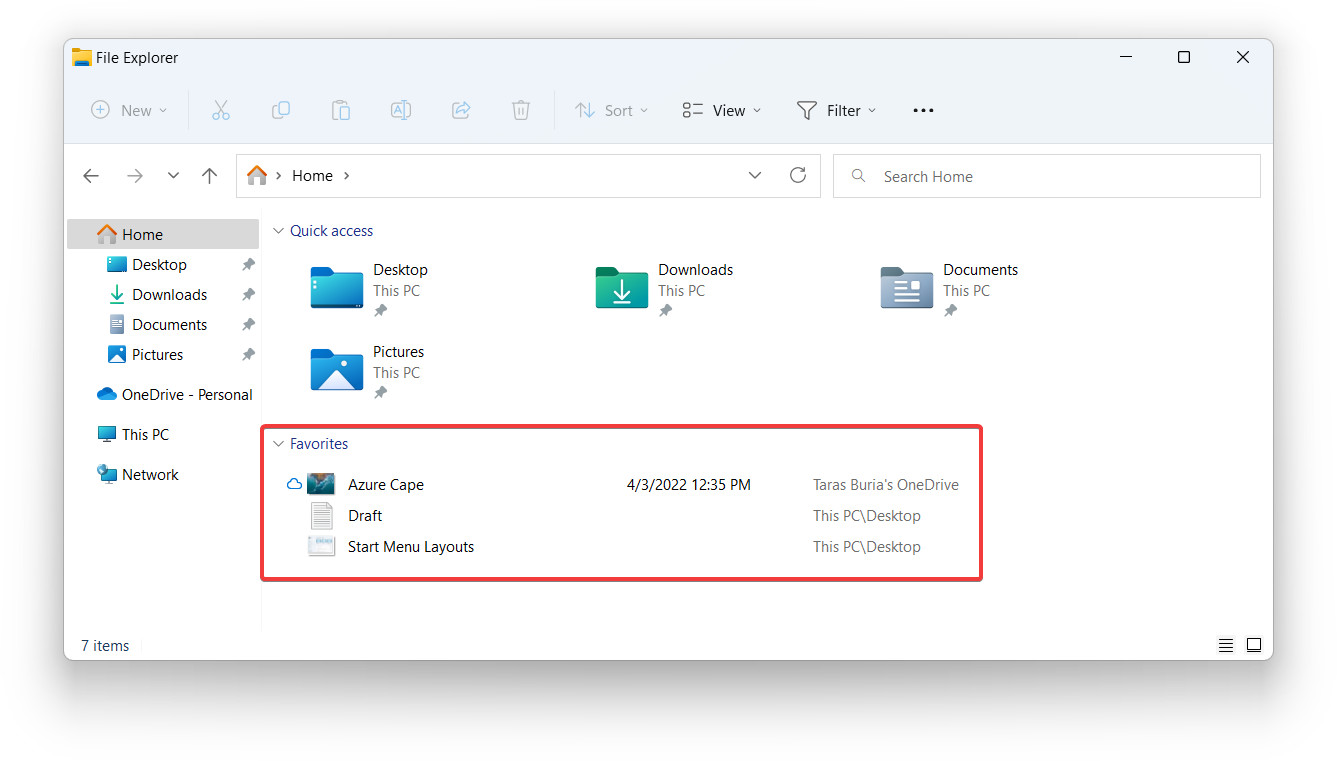
Anteprime cartelle
Anche questo è un ritorno: in Windows 11 22H2, Esplora file mostra le anteprime delle cartelle sulla copertina delle stesse e ne permette la personalizzazione con app di terze parti.
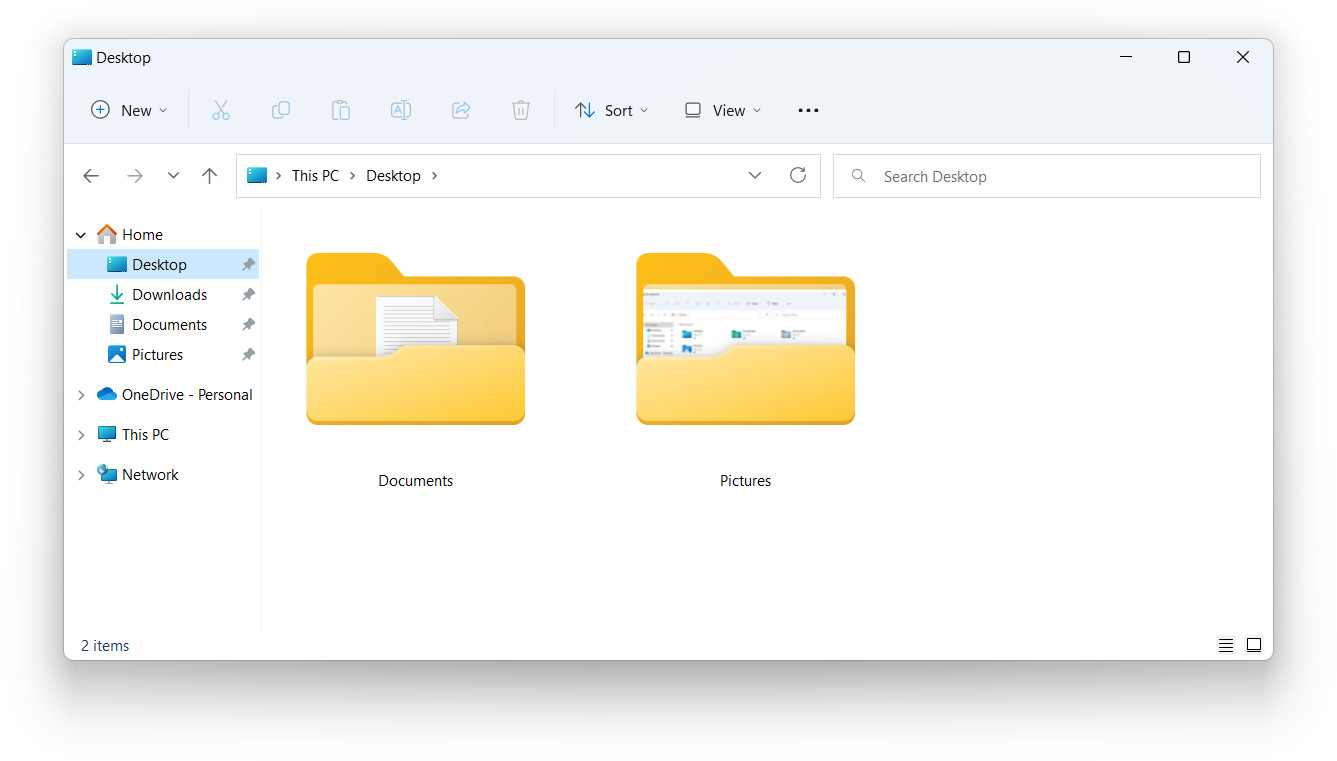
Integrazione con OneDrive
Windows 11 22H2 migliora l’integrazione tra Esplora file e OneDrive, permettendo di controllare stato (sincronizzazione) e spazio disponibile tramite un tasto dedicato.
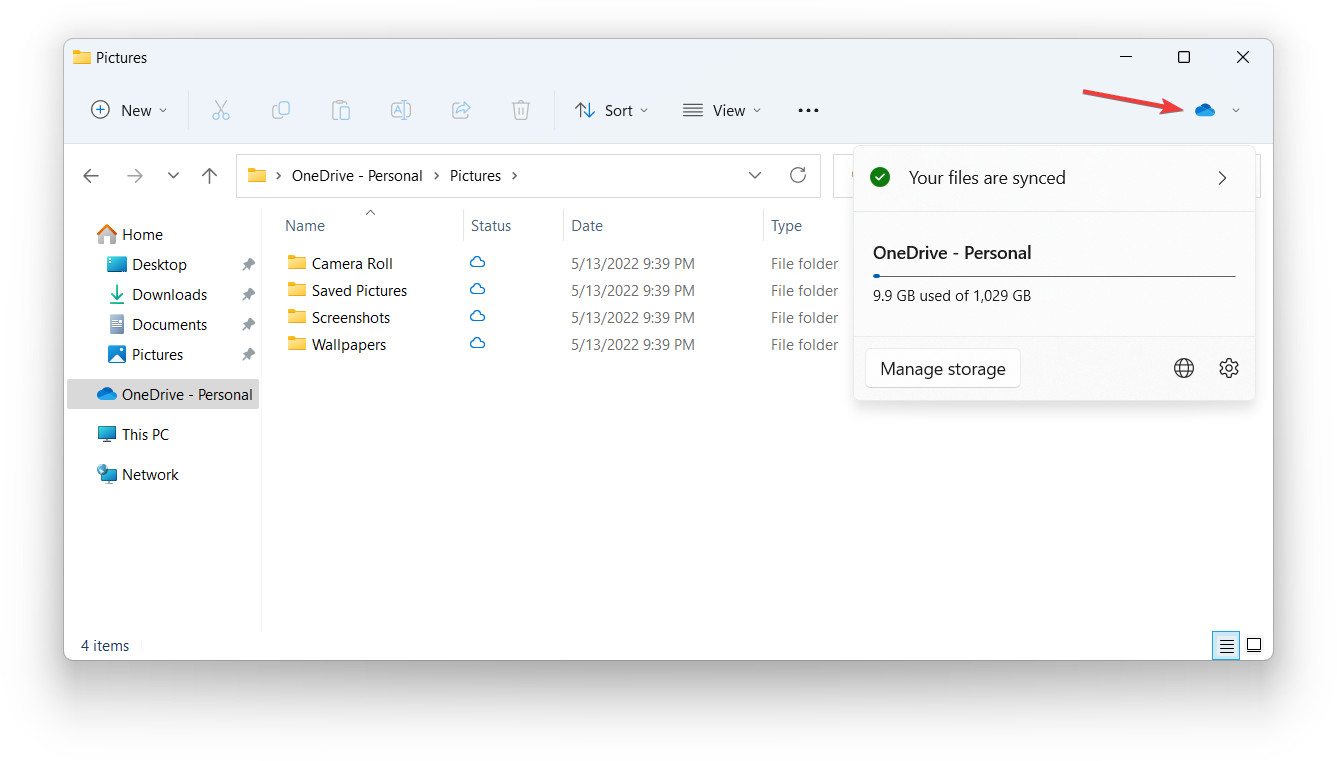
Nuova scorciatoia per copiare il percorso di un file
La combinazione Ctrl + Shift + C permette di copiare il percorso al file selezionato senza aprire il menu apposito.
Layout di snap migliorati
L’accesso ai layout di snap è più facile con touchscreen o mouse: basta trascinare la finestra al margine superiore della schermata per scoprire i layout disponibili e organizzarla rapidamente. La funzione è disattivabile. Per gli amanti dei keyboard shortcut, basta premere Win + Z e il numero corrispondente per creare uno snap layout. Si tratta di opzioni molto più comode di quelle attuali, poco pratiche con il touchscreen.
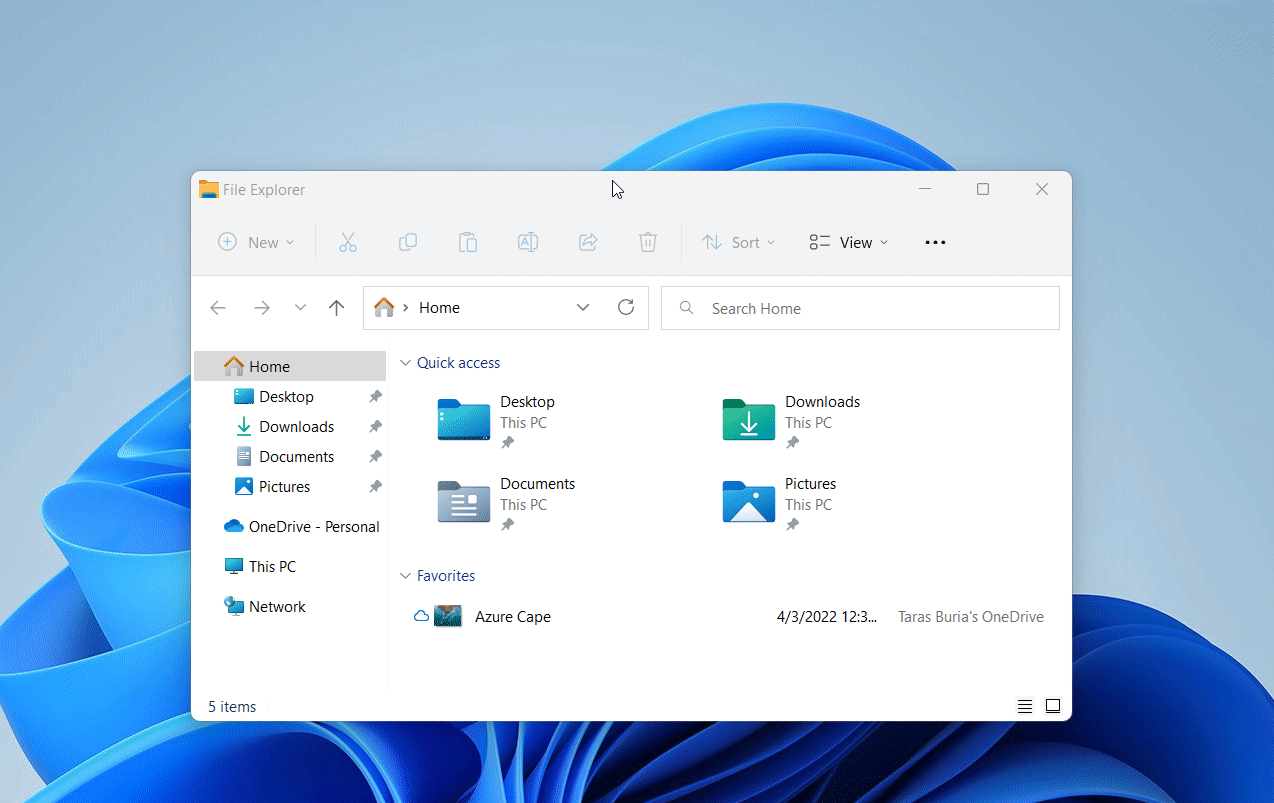
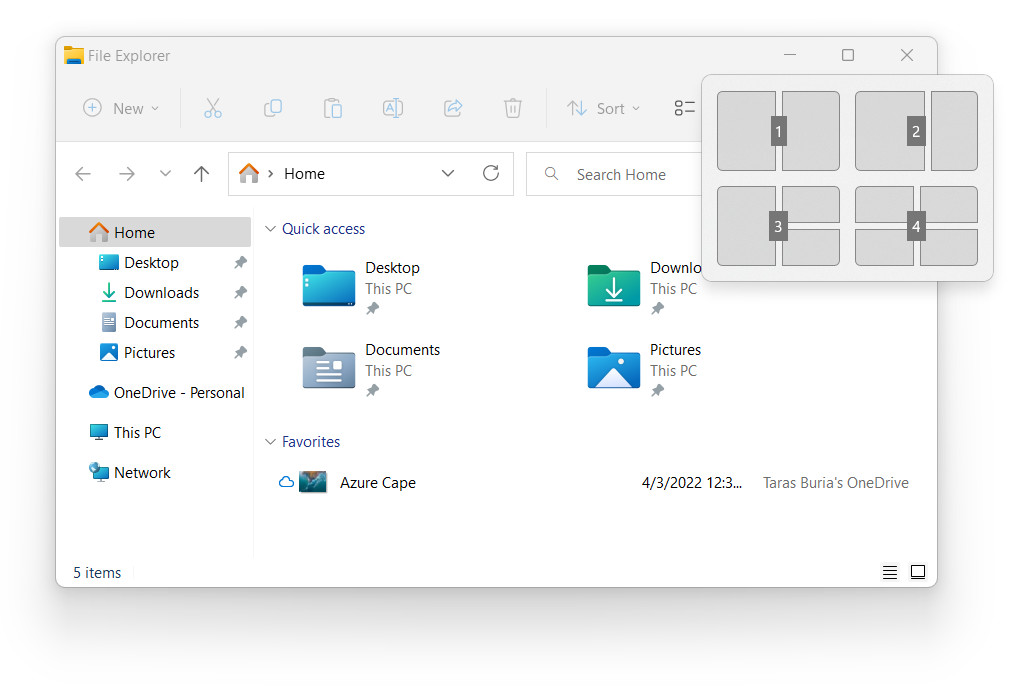
Altri cambiamenti
Nuovo slider del volume
Microsoft ha finalmente aggiornato il design dello slider del volume, ora in linea col nuovo stile e mostrato al centro della taskbar.
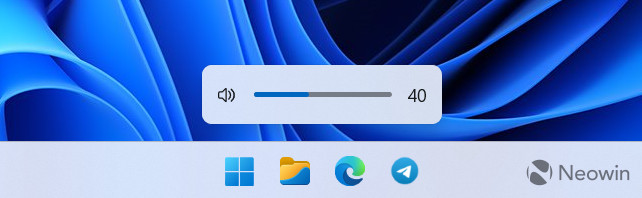
Windows Spotlight per Desktop
Windows Spotlight è finalmente disponibile anche per Desktop, fornisce tante informazioni curiose sulle immagini selezionate da Bing ed è attivabile in Impostazioni > Personalizzazione > Sfondo > Personalizza il tuo sfondo > Windows Spotlight. L’attivazione crea un’icona sul desktop, removibile solo disattivando Spotlight.
Schermata di blocco
I nuovi controlli multimediali nella schermata di blocco di Windows 11 22H2 seguono il nuovo design language dell’OS.
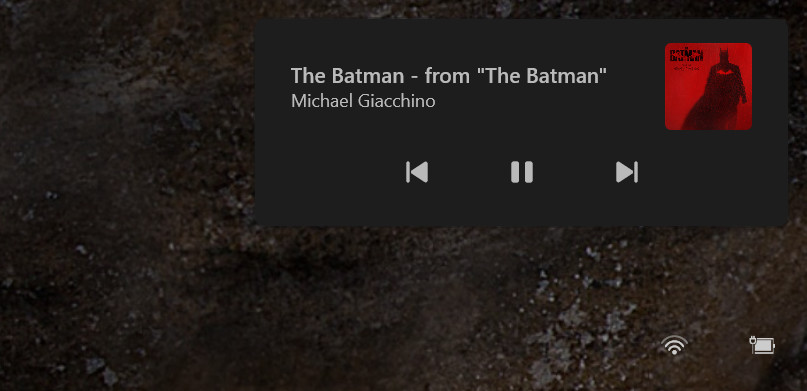
Icone ed effetto Mica
Microsoft porta avanti l’opera di riorganizzazione dei menu contestuali, con nuovi nomi, voci e icone che ne migliorano fruizione e coerenza. L’effetto Mica appare in vari punti dell’OS, come la title bar delle finestre.
![]()
Da Pannello di controllo a Impostazioni
Windows 11 22H2 porta avanti la migrazione dal vecchio Pannello di controllo alle nuove Impostazioni. In questa release Microsoft ha apportato dei cambiamenti per reindirizzare varie parti del Pannello di controllo alle Impostazioni:
- La vecchia voce App e funzionalità ora apre Impostazioni > App > App installate.
- La disinstallazione di aggiornamenti Windows avviene in Impostazioni.
- Alcune voci per rete e dispositivi del Pannello di controllo reindirizzano l’utente nelle pagine corrispondenti delle Impostazioni.
- Le impostazioni di condivisione avanzate vengono ora gestite in “Advanced Network Settings” in Impostazioni e ciò vale per Network Discovery, File and Printer Sharing e Public Folder Sharing.
Gestione attività: nuovo design ed Efficiency Mode
Gestione attività riceve il primo aggiornamento di design dal 2012, uniformandosi ai principi di Windows 11. Non è ancora accessibile con un click tasto destro sulla barra delle applicazioni, ma c’è il supporto alla modalità scura e ai colori di sistema.
Windows 11 22H2 porta anche il supporto alla Efficiency Mode in Gestione attività: è possibile limitare manualmente app o processi che consumino troppo; l’attivazione avviene con un semplice click tasto destro e selezione dell’opzione corrispondente. La modalità non è applicabile a processi di sistema.
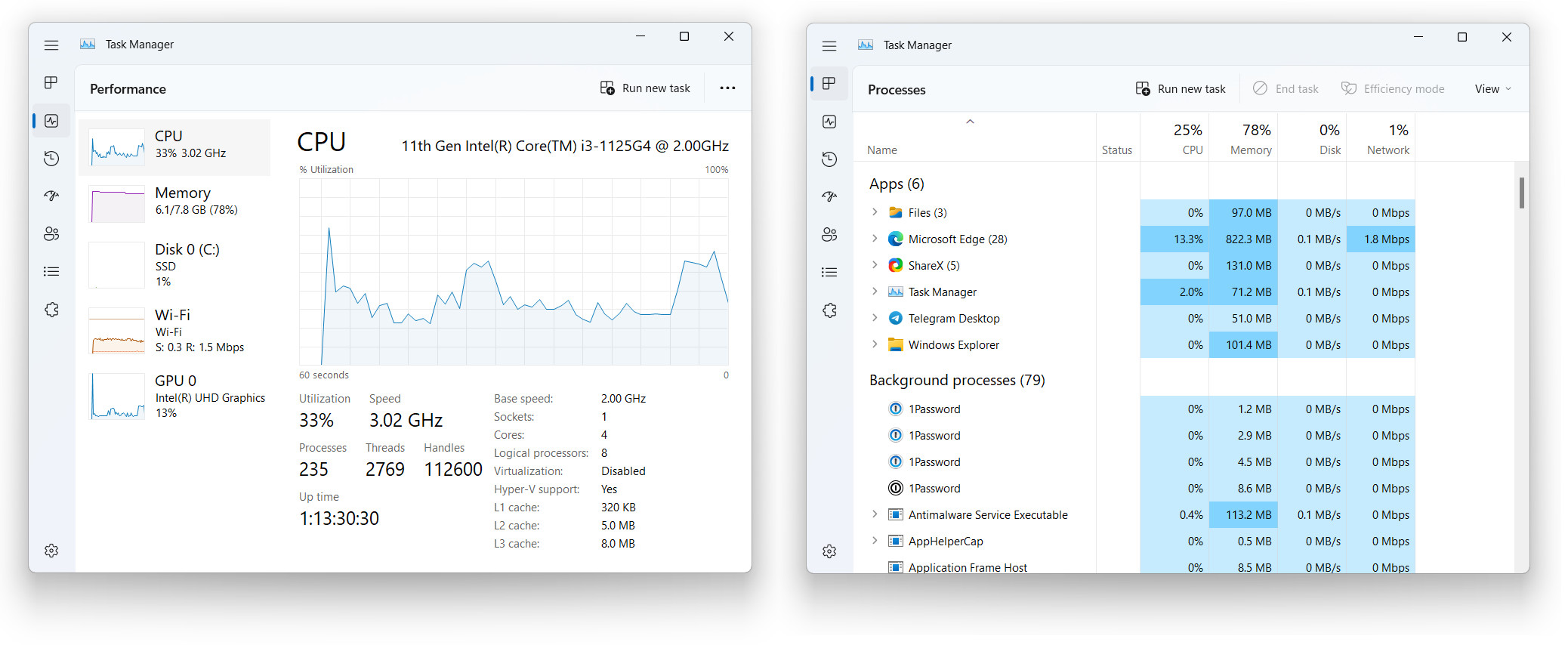
App Impostazioni: DND, AirPods e altro
Windows 11 22H2 introduce una vera modalità Non disturbare, separata dalla Focus mode, con varie regole per disattivare le notifiche. Focus è più avanzata: permette di creare dei timer per concentrarsi su certe attività e incrementare la propria produttività evitando distrazioni. È possibile lanciare una nuova sessione direttamente dall’Orologio, dalle Impostazioni o dal calendario nella barra delle applicazioni. Il lancio di una sessione Focus può attivare automaticamente la modalità DND, nascondere i badge di notifica e disattivare le animazioni delle icone all’arrivo di una notifica. Nel complesso, la gestione della modalità DND e delle notifiche in Windows 11 22H2 è più agevole.
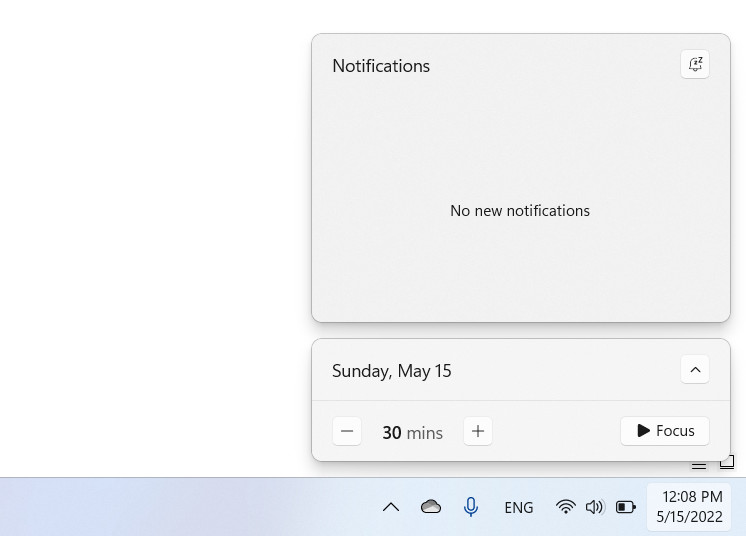
Windows 11 22H2 migliora il supporto a vari modelli di AirPods e, grazie al supporto di sistema al wideband speech, migliora la qualità in chiamata.
Il Dynamic Refresh Rate sui dispositivi supportati diventa sfruttabile in molte parti dell’OS, con riferimento ad animazioni, scrolling, movimento del cursore e altro.
In Modalità aereo, Windows ricorda l’eventuale attivazione di Wi-Fi e Bluetooth da parte dell’utente, per comportarsi analogamente al successivo utilizzo della modalità.
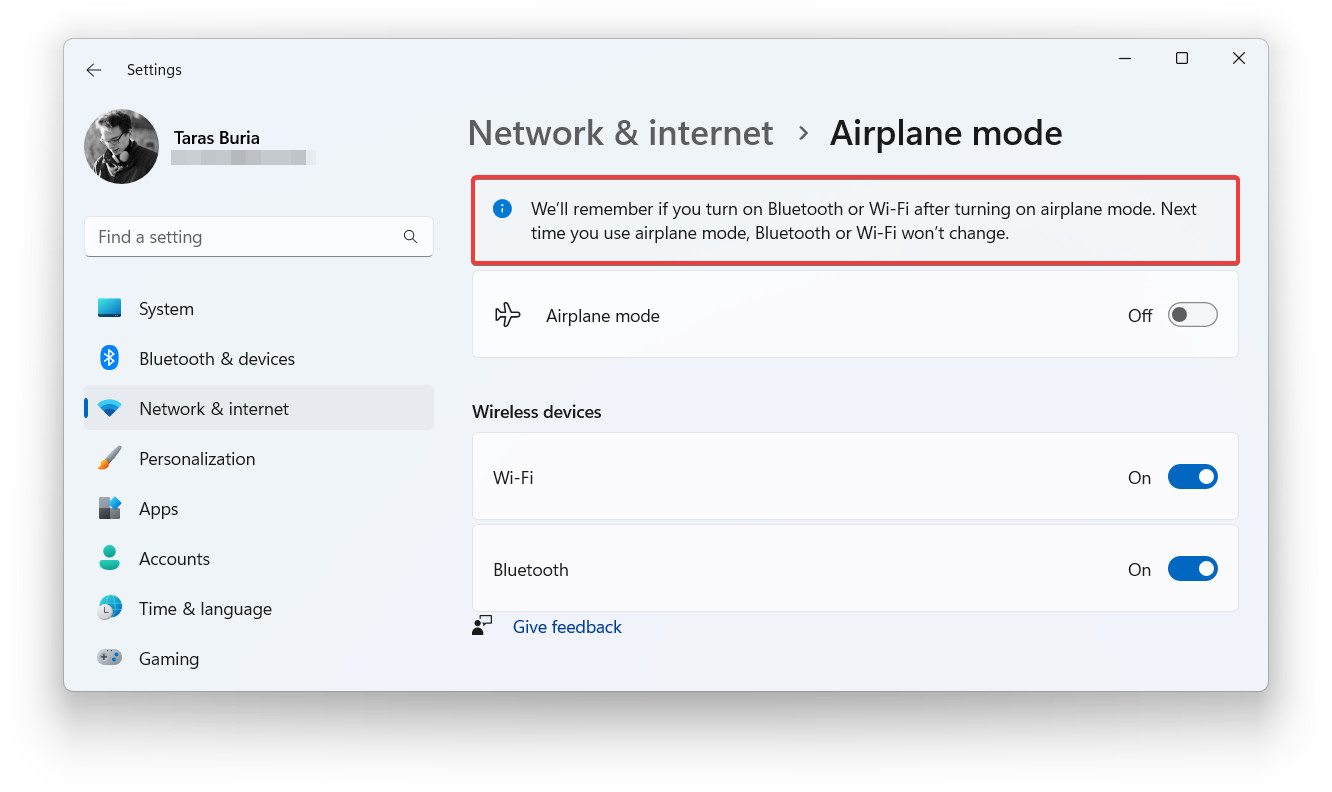
Accessibilità: Sottotitoli, Voice Access, Natural Narrator
Rendere la tecnologia più accessibile alle persone con disabilità è sempre un’ottima notizia e ogni miglioramento è bene accetto.
Windows 11 22H2 porta Sottotitoli in tempo reale su tutto il sistema, che così trascrive tutti i contenuti di sorgenti audio, microfoni inclusi. In questo modo le persone con problemi di udito possono seguire le conversazioni in tempo reale. I Sottotitoli vengono mostrati in alto, subito sotto alla posizione classica della webcam, una posizione ideale per portare avanti conversazioni senza distrarsi e senza perdere alcun interscambio. Non manca comunque la possibilità di spostare il pannello ovunque lo si ritenga più comodo.
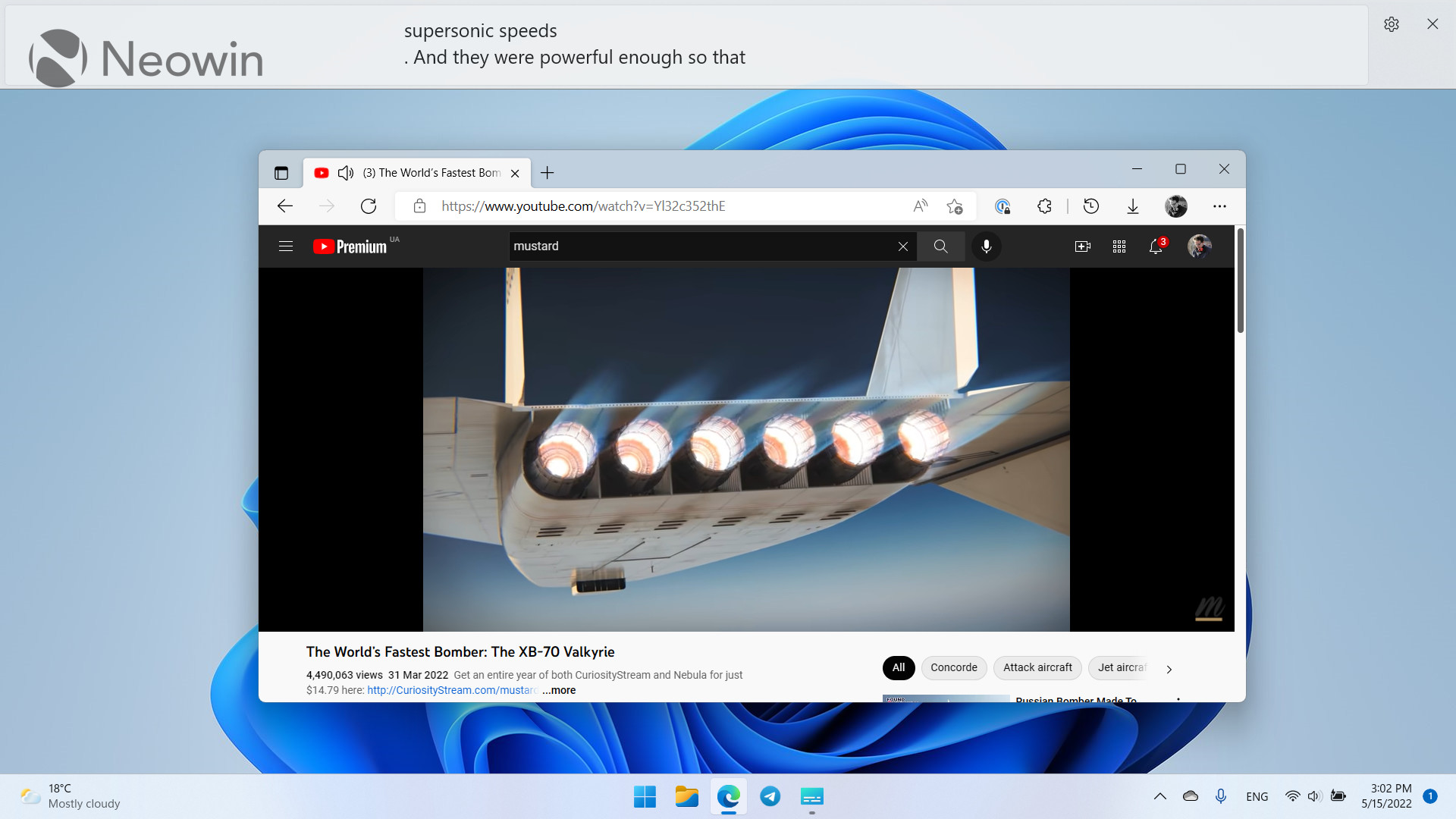
Va segnalato che la funzione è attiva in locale, pertanto non richiede una connessione ad internet per essere utilizzata, occorre solo scaricare un pacchetto al primo avvio. Purtroppo, al momento Live Captions supporta solo la lingua US English (inglese americano).
Voice Access è una funzione che permette di controllare con la voce tutte le operazioni eseguite sul computer. Dopo il lancio, l’utente può seguire una guida interattiva per capire come sfruttarla al meglio, con annessa possibilità di emulare input e click standard, con una griglia che aiuta gli utenti ad impartire i comandi. Anche questa funzione lavora in locale e supporta al momento solo l’inglese americano.
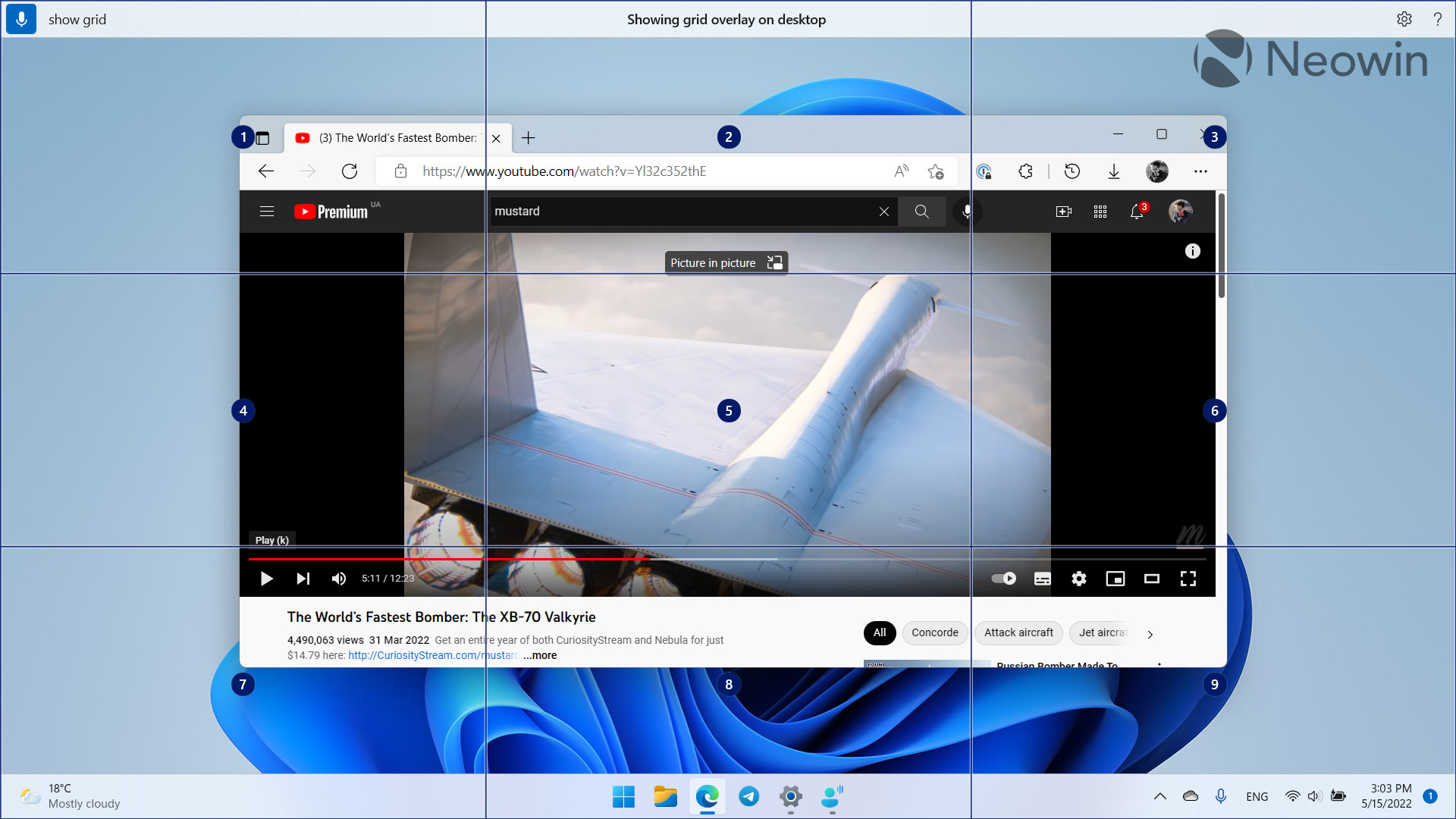
Windows 11 22H2 porta anche nuove voci per Narrator, anche qui solo in US English. Le nuove voci sono più naturali, la funzione lavora in locale.
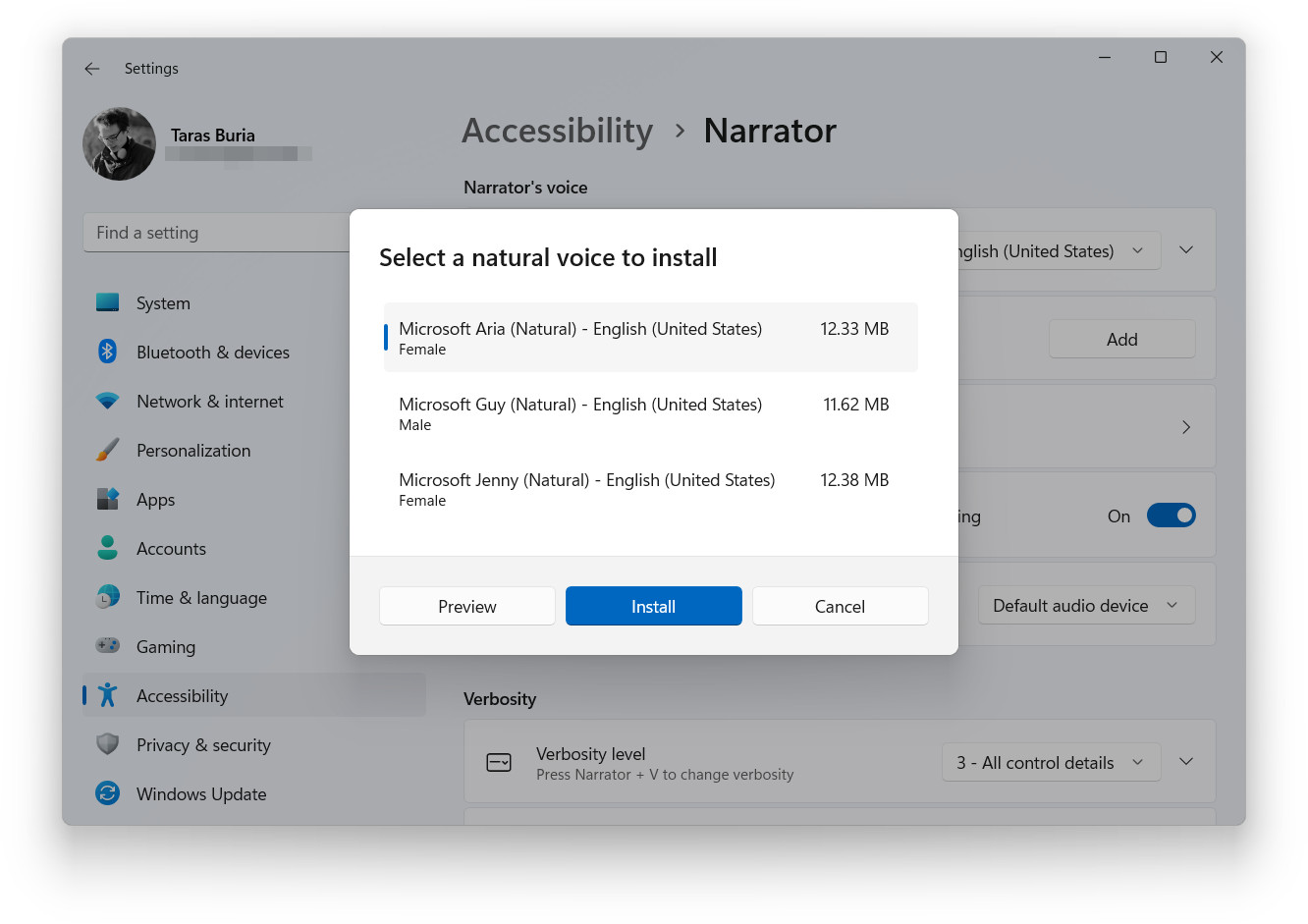
Lacune non ancora risolte
Al netto della lunga lista di novità interessanti appena viste, Windows 11 22H2 non è ancora perfetto. Non cambia, ad esempio, il discorso relativo ai requisiti hardware necessari per eseguire ufficialmente Windows 11. Quanto al processo di setup, una connessione internet è richiesta per ogni SKU e bisogna eseguire l’accesso con un account Microsoft.
Lo strumento di ricerca rimane molto limitato e ora è persino più ingolfato di pubblicità. Senza dimenticare che molte funzioni sono disponibili solo negli USA.
La gestione dei widget di Windows 11, per usare un eufemismo, non è soddisfacente, inoltre gli sviluppatori di terze parti non possono ancora creare e distribuire dei Windows widgets.
Windows 11 22H2 ha tutta l’aria di essere non un semplice aggiornamento, bensì ciò che Windows 11 avrebbe dovuto essere fin dall’inizio: il sistema è meglio rifinito e nel complesso più godibile, tuttavia è ancora decisamente migliorabile.
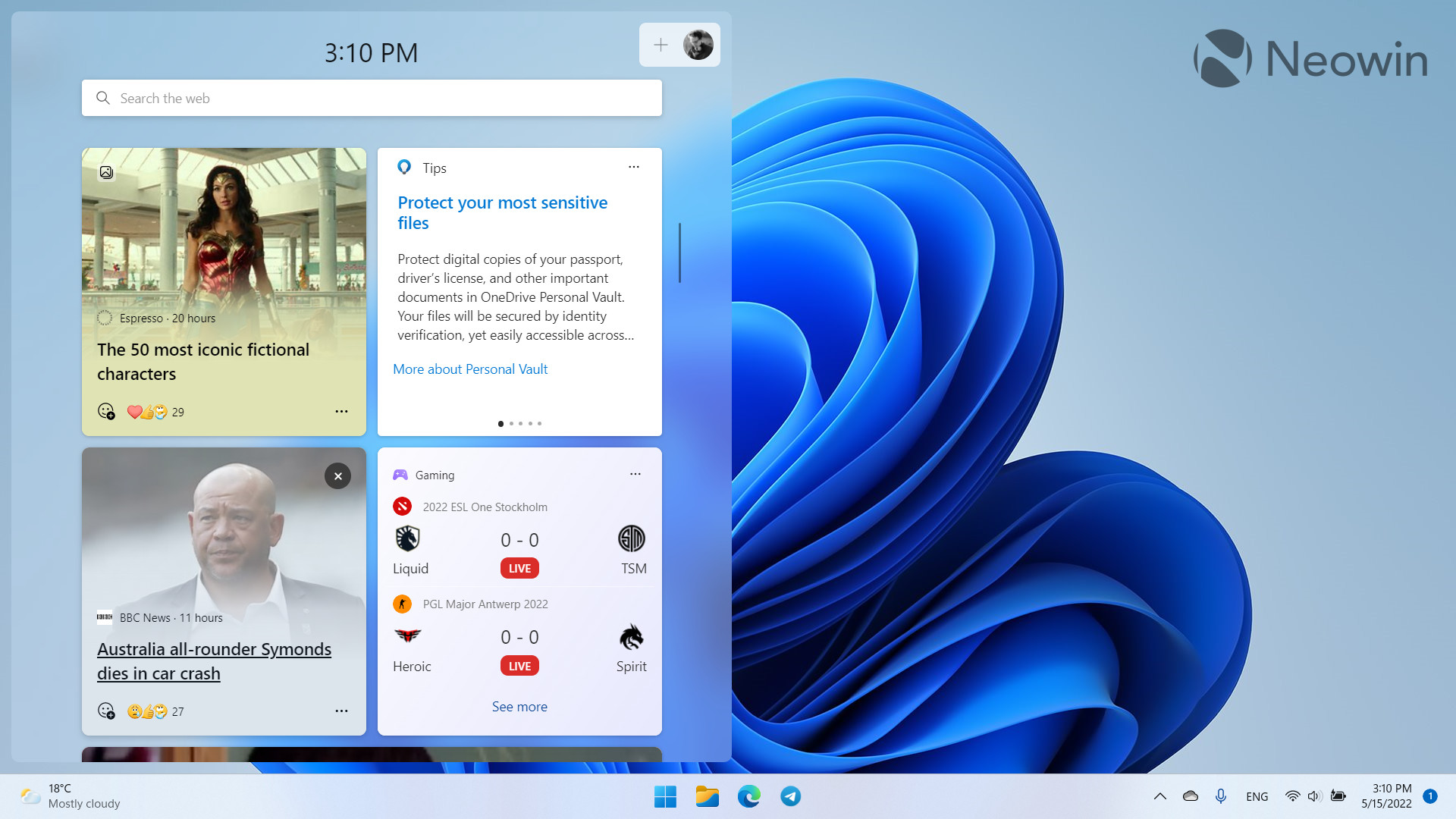
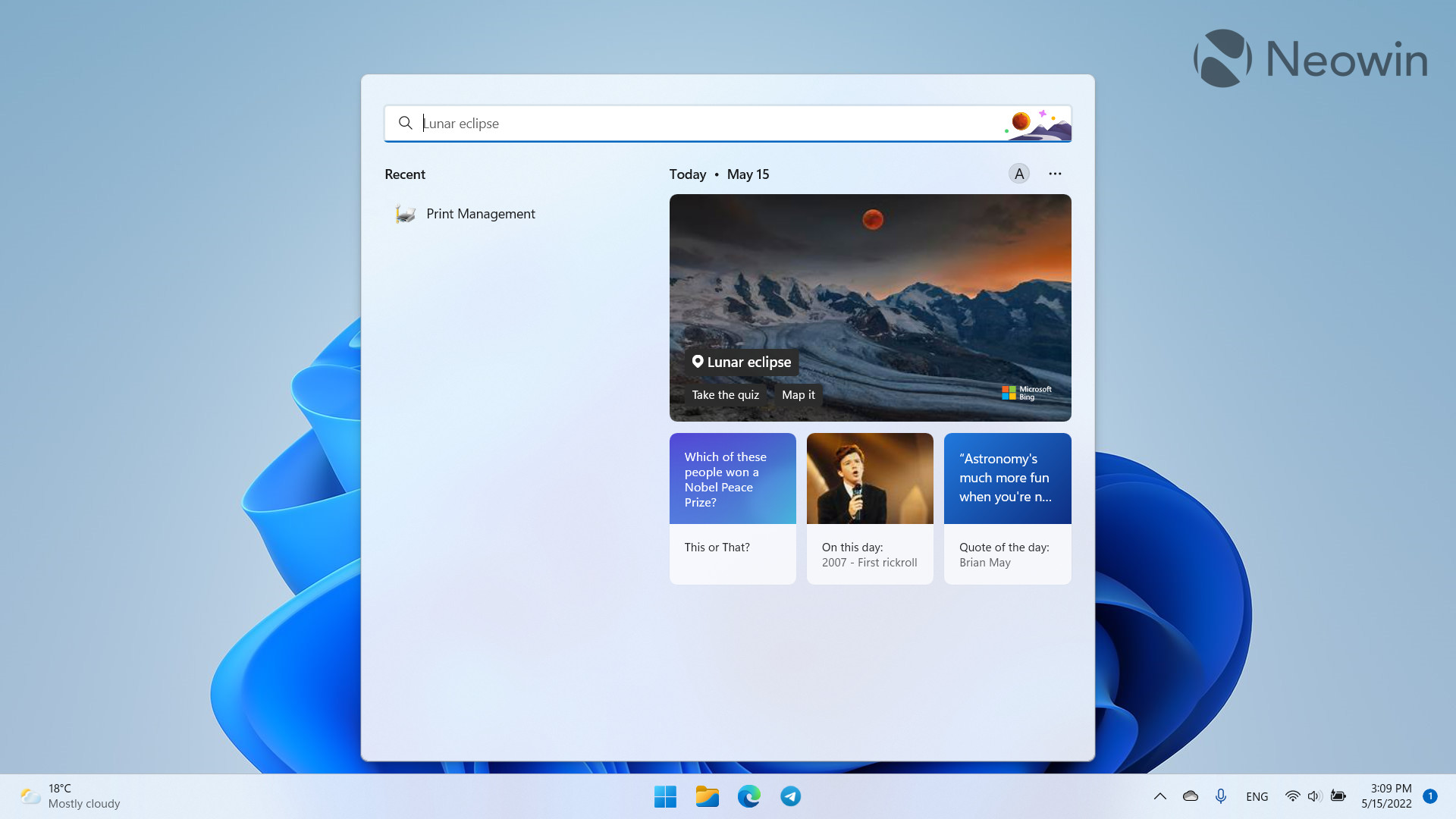
Leggi anche: le nostre guide per computer
I nostri contenuti da non perdere:
- 🔝 Importante: Recensione CMF Watch 3 Pro: costa poco ma vale ogni centesimo
- 💻 Scegli bene e punta al sodo: ecco le migliori offerte MSI notebook business Black Friday 2025
- 💰 Risparmia sulla tecnologia: segui Prezzi.Tech su Telegram, il miglior canale di offerte
- 🏡 Seguici anche sul canale Telegram Offerte.Casa per sconti su prodotti di largo consumo


